Nombrar o renombrar imágenes en Lightroom es una tarea sencilla pero crucial para organizar mejor tus archivos fotográficos. Un nombrado bien pensado no solo te ayuda a mantener la claridad, sino que también facilita en gran medida la búsqueda posterior de tomas específicas. En esta guía, te explico cómo puedes nombrar imágenes en Lightroom de manera eficiente, asegurando así una archivación de fotos estructurada y comprensible.
Principales conclusiones
- La selección de imágenes se realiza rápidamente a través de la barra de película o la vista en miniatura.
- Puedes renombrar imágenes de forma individual o agrupada, siendo útil el número original del archivo.
- Nombres personalizados pueden asociarse con palabras clave, lo que facilita la clasificación posterior.
Guía paso a paso
Paso 1: Seleccionar imágenes
Antes de comenzar a renombrar tus imágenes, primero debes seleccionar las imágenes que deseas renombrar. Para ello, ve a la biblioteca en Lightroom y observa la barra de película en la parte inferior de la pantalla. Aquí encontrarás todas tus imágenes importadas. Simplemente haz clic en una imagen que desees renombrar. Si deseas seleccionar varias imágenes, puedes mantener presionada la tecla Command (Mac) o la tecla Ctrl (Windows) y luego hacer clic en las imágenes deseadas.
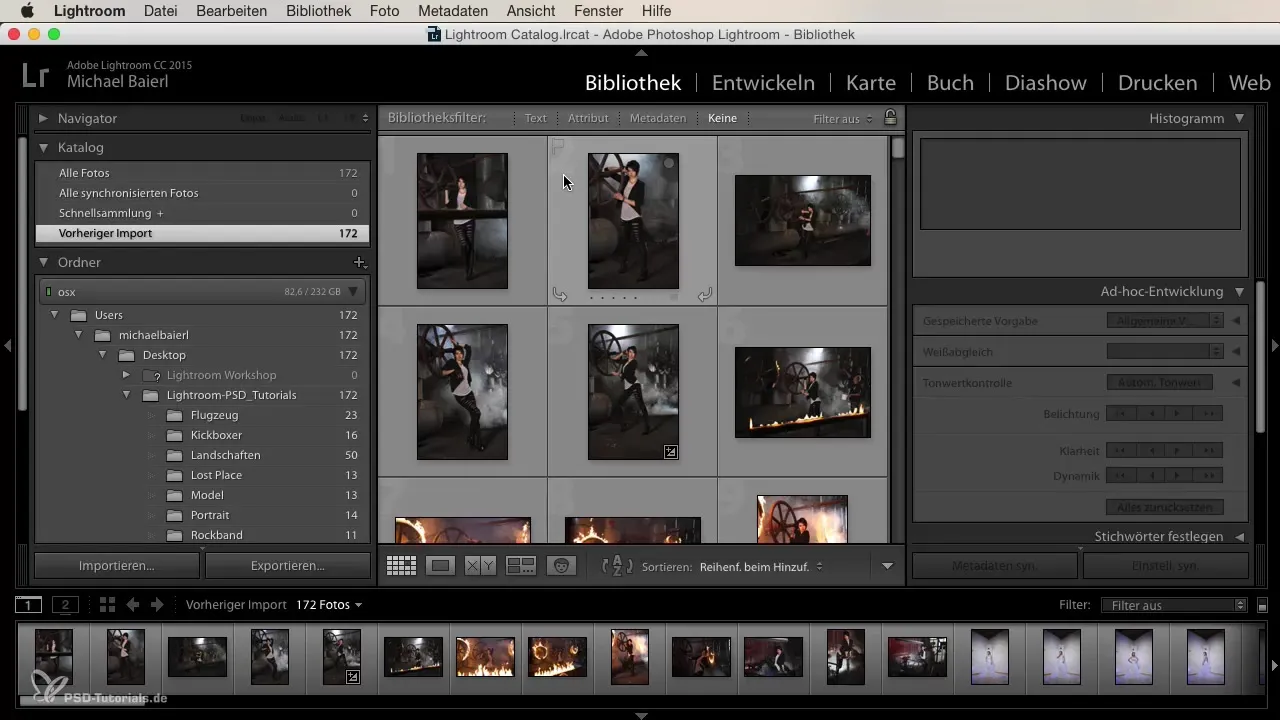
Paso 2: Deshacer selección
Si accidentalmente has elegido una imagen incorrecta, puedes deshacer la selección rápidamente simplemente presionando el atajo Command D (Mac) o Ctrl D (Windows). Esto deshace la selección actual de inmediato y puedes seleccionar de nuevo sin tener que deseleccionar todas las imágenes individualmente.
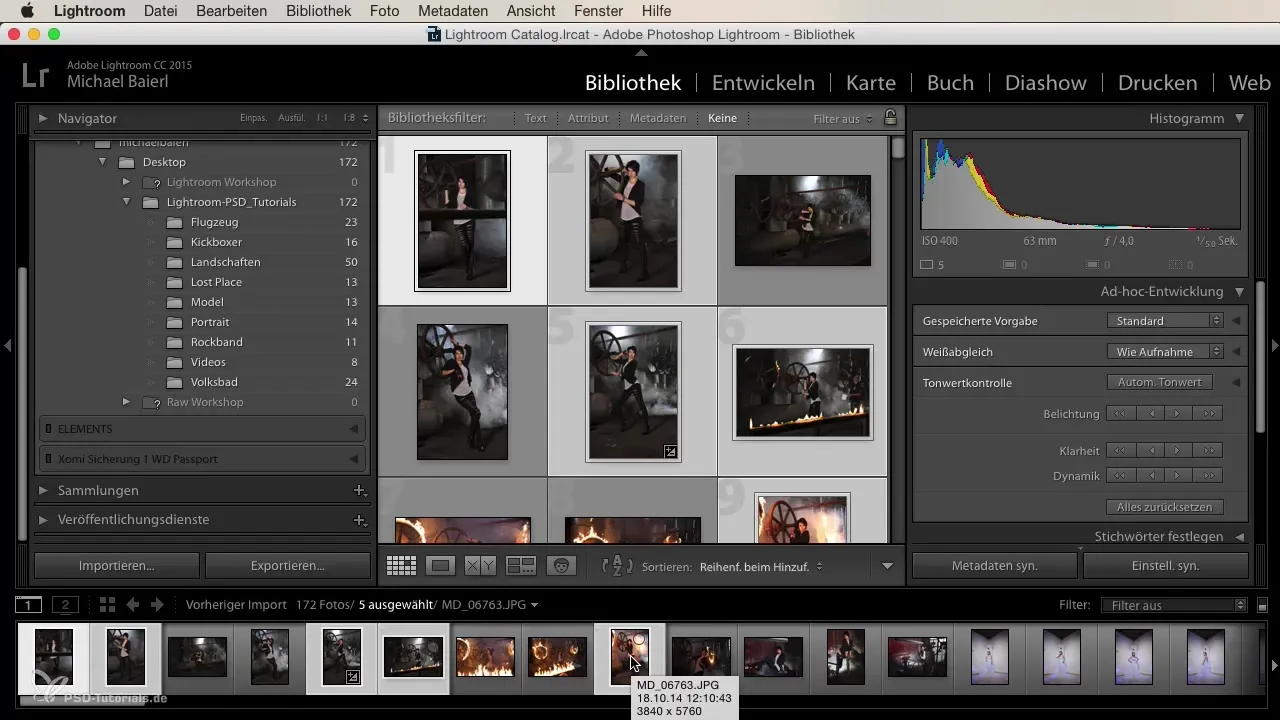
Paso 3: Seleccionar varias imágenes agrupadas
Si deseas renombrar una serie de fotos, por ejemplo, las primeras nueve imágenes, también puedes hacerlo. Para ello, mantén presionada la tecla Shift y haz clic en la última imagen de la serie. Esto seleccionará todas las imágenes desde la primera selección hasta la última imagen, lo que hace que la edición sea más eficiente.
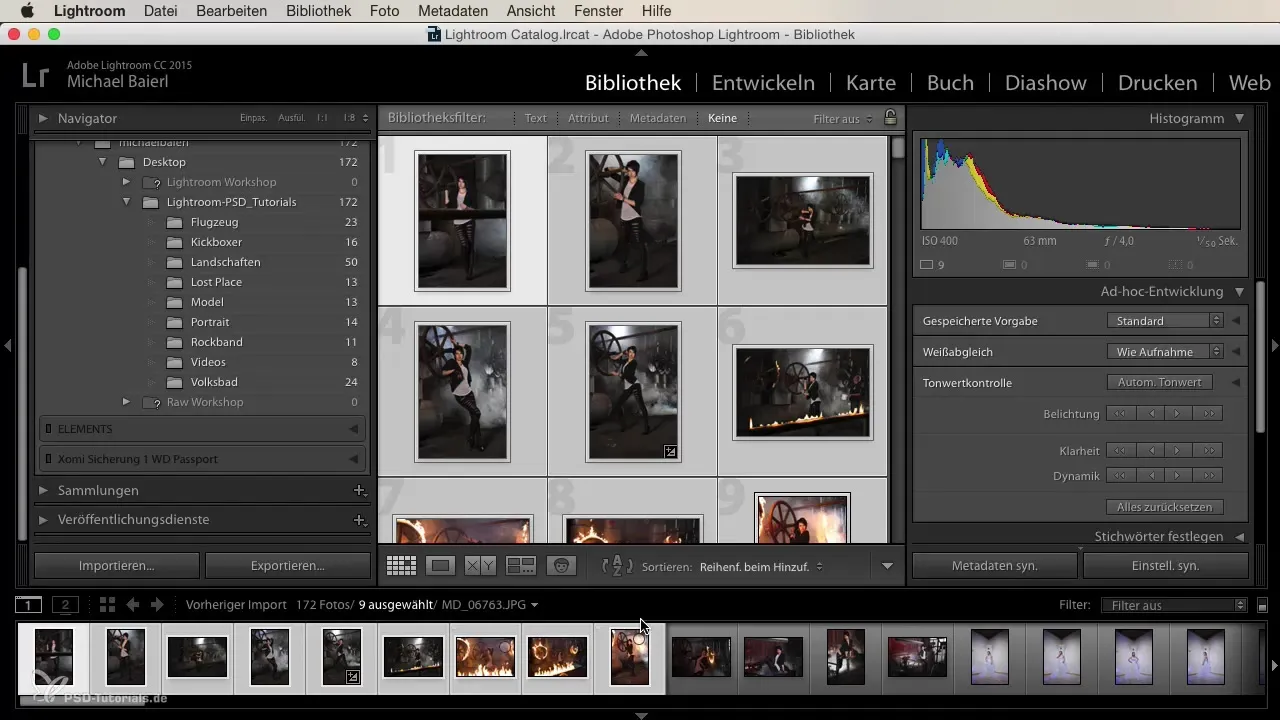
Paso 4: Renombrar imágenes
Una vez que has seleccionado las imágenes deseadas, puedes comenzar a renombrarlas. Haz clic en la biblioteca en la función “Renombrar fotos”. Se abrirá una pequeña ventana donde puedes insertar el nuevo nombre del archivo. Primero verás los nombres por defecto tal como vienen de la cámara. Estos nombres a menudo no son descriptivos y pueden duplicarse en imágenes más antiguas.
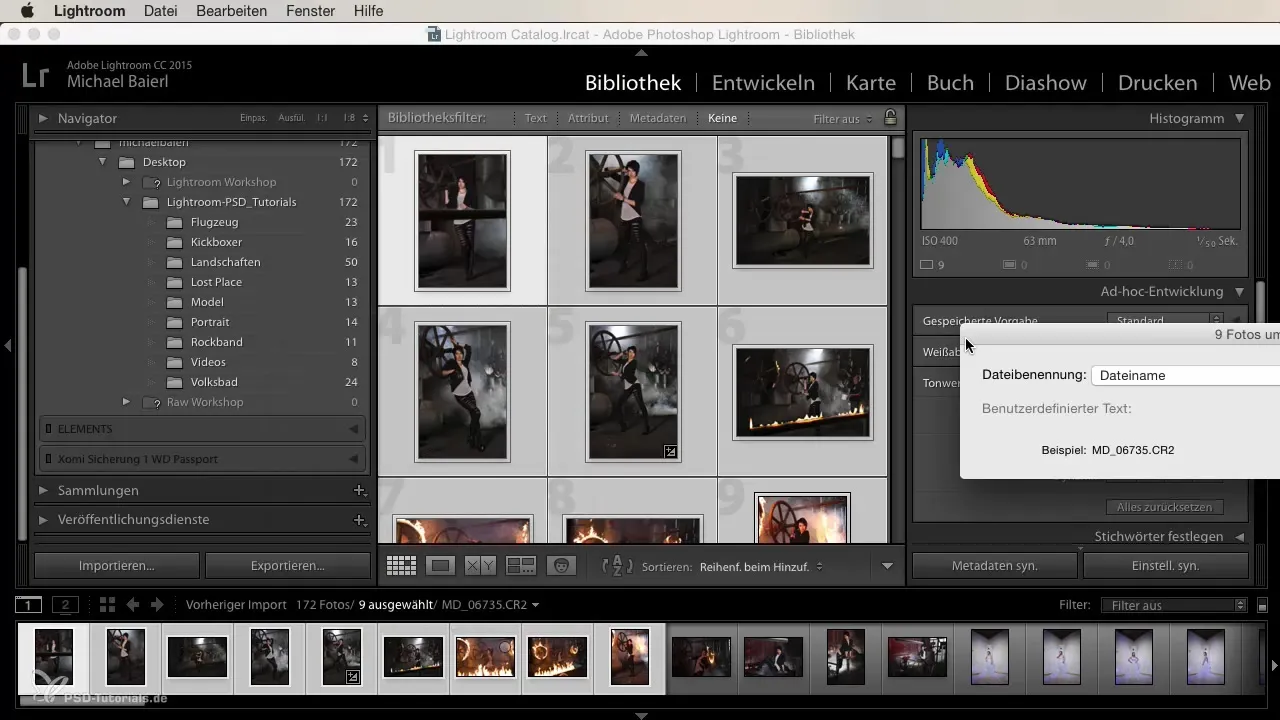
Paso 5: Crear un nombre personalizado
Para evitar estos duplicados, es recomendable elegir nombres personalizados que estén asociados con palabras clave que ayudarán más tarde a clasificar las imágenes. En la ventana de nombrado, ahora puedes introducir un nombre personalizado. Para mantener el número original del archivo, puedes usar el nombre del archivo original y agregar algo, como “Modelo”.
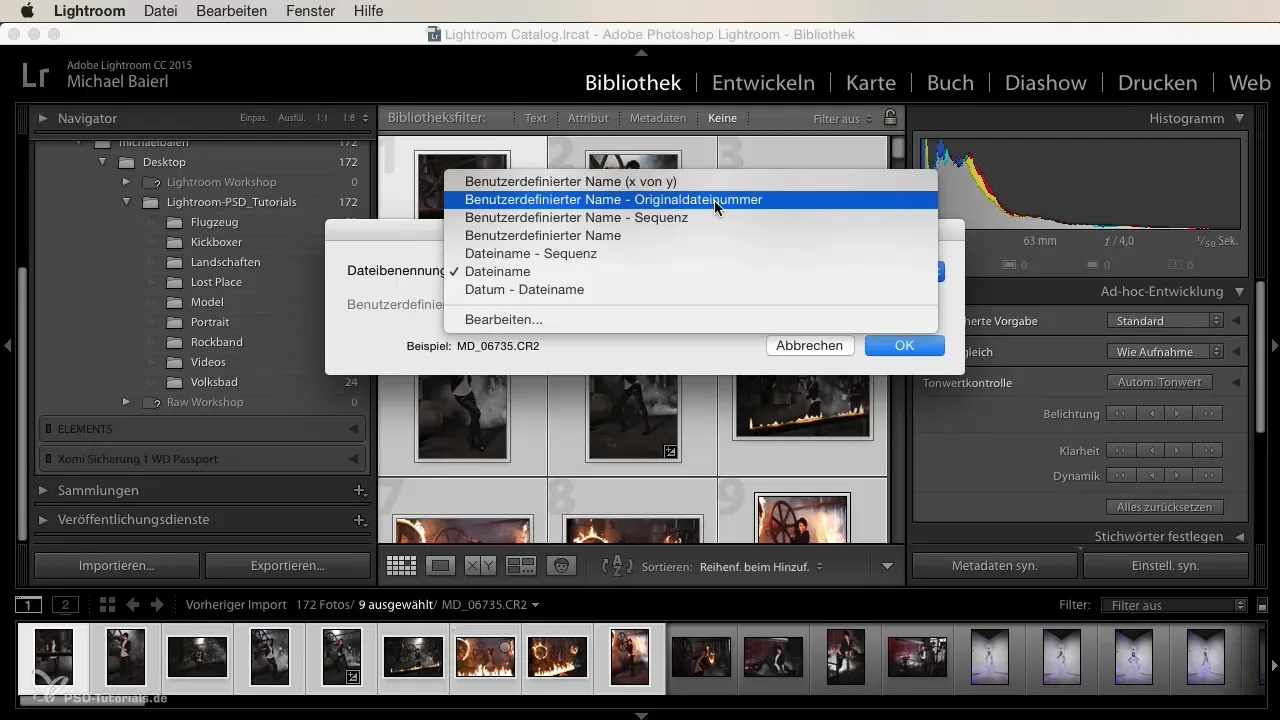
Paso 6: Ajustar los nombres de los archivos
Si lo deseas, también puedes ajustar el nombre en tiempo real. Mientras escribes, el cambio se muestra directamente en la ventana. Esto te ayuda a verificar de inmediato si el nombre suena como lo has imaginado. Un ejemplo podría ser “Modelo Alto Horno”. Así sabes de inmediato que esta imagen tiene que ver con una sesión de fotos en el alto horno.
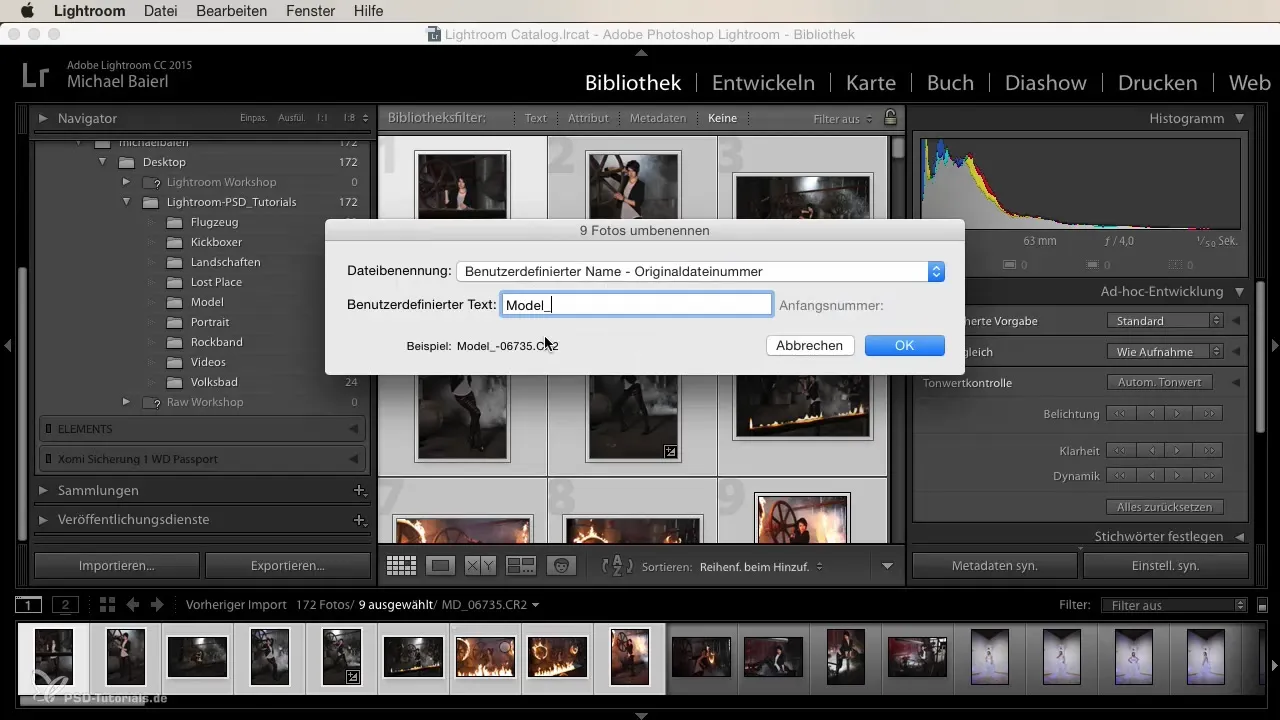
Paso 7: Finalizar el nombrado
Una vez que estés satisfecho con la entrada del nuevo nombre, haz clic en “OK”. Dependiendo de la configuración que has realizado en Lightroom, puedes elegir el nombre personalizado con una secuencia que integre el número original del archivo. Esto facilita la búsqueda y asociación de las imágenes cuando necesitas imágenes específicas para otros programas como Photoshop.
Resumen – Nombrar imágenes de manera efectiva en Lightroom: Una guía paso a paso
Nombrar tus imágenes en Lightroom no es solo un proceso sencillo, sino también de crucial importancia para una buena organización de tus archivos fotográficos. Con los pasos mencionados arriba, puedes asegurarte de mantener siempre el control y encontrar tus imágenes fácilmente.
Preguntas frecuentes
¿Cómo selecciono varias imágenes en Lightroom?Mantén presionada la tecla Command (Mac) o la tecla Ctrl (Windows) para seleccionar varias imágenes.
¿Puedo deshacer la selección de las imágenes?Sí, simplemente presiona Command D (Mac) o Ctrl D (Windows) para deshacer la selección.
¿Cómo nombro mis imágenes en Lightroom?Ve a la biblioteca, selecciona las imágenes deseadas y haz clic en “Renombrar fotos”.
¿Cuál es la ventaja de un nombre personalizado?Los nombres personalizados te ayudan a clasificar y localizar las imágenes más fácilmente después.
¿Puedo etiquetar imágenes de manera individual o usar una secuencia?Sí, puedes elegir un nombre personalizado o una secuencia del número original del archivo.


